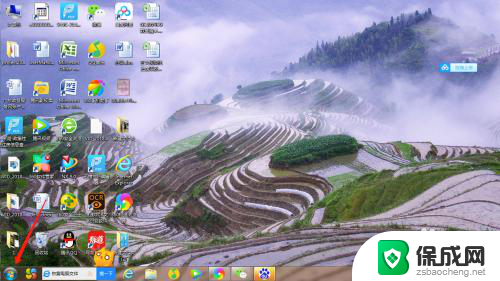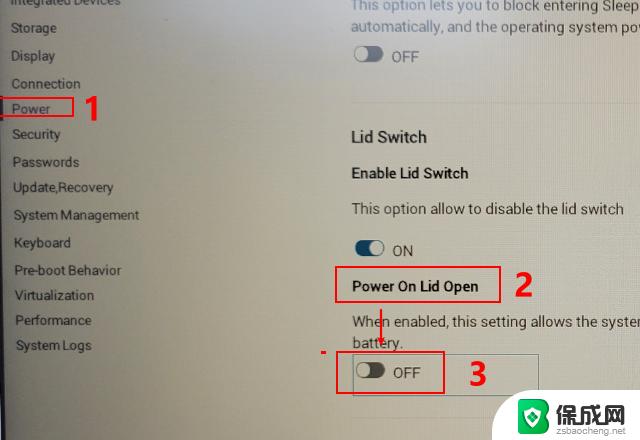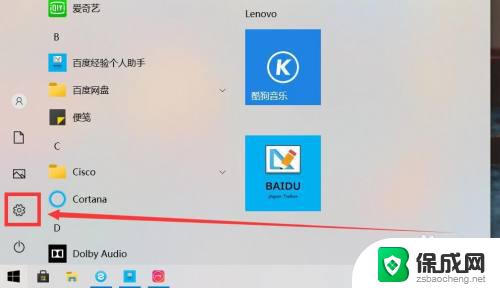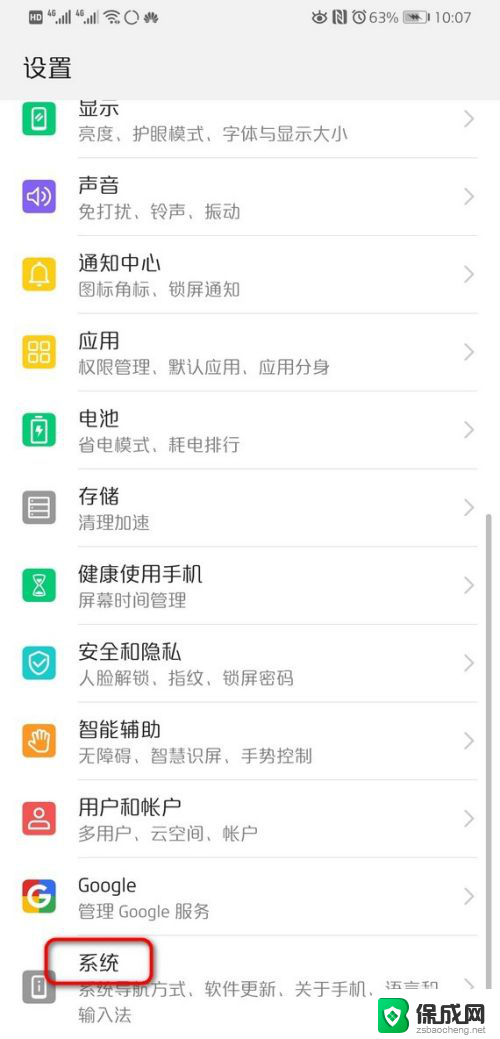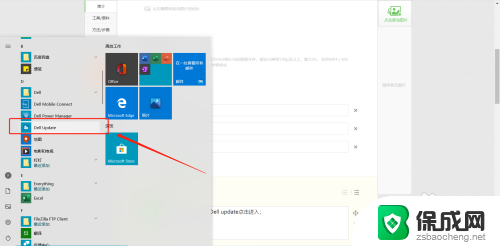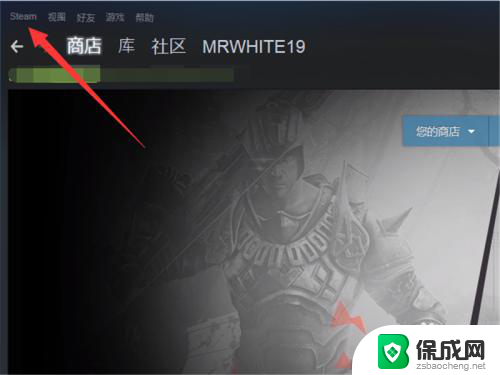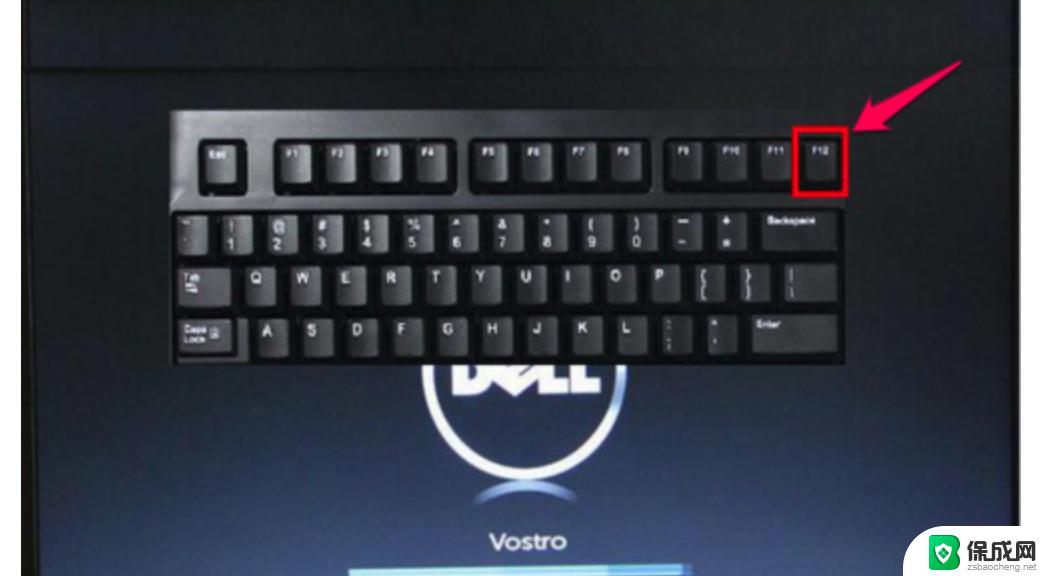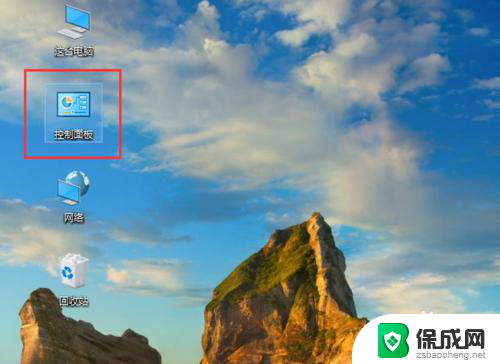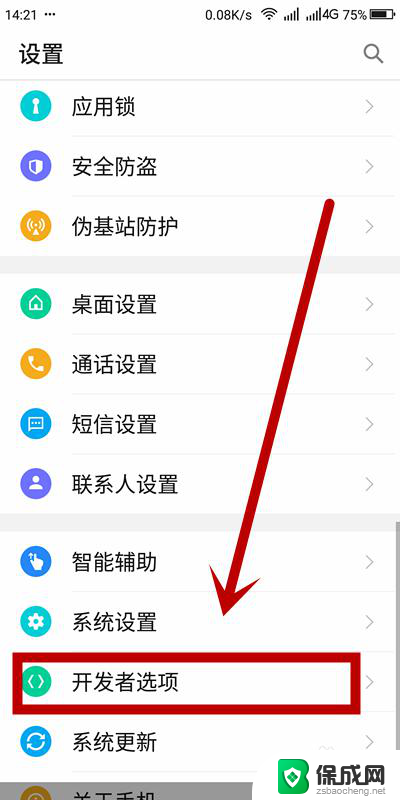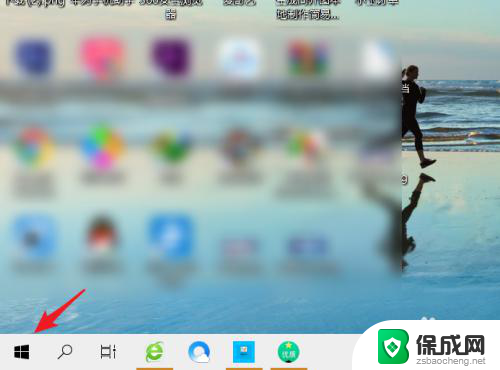戴尔自动更新怎么关闭 戴尔电脑关闭自动更新系统方法
更新时间:2023-10-30 10:04:01作者:yang
戴尔自动更新怎么关闭,戴尔电脑是我们生活和工作中常见的一种电脑品牌,它的稳定性和性能备受用户们的青睐,在使用戴尔电脑的过程中,有些用户可能会觉得自动更新系统给他们带来了一些困扰。如何关闭戴尔电脑的自动更新功能呢?本文将介绍一些简单有效的方法,帮助大家解决这一问题。无论是为了节省网络流量,还是为了避免自动更新过程中可能出现的不稳定因素,关闭自动更新功能都是一个不错的选择。接下来我们将一一介绍如何关闭戴尔电脑的自动更新系统。
方法如下:
1.点击右下角的【开始】图标,如图所示
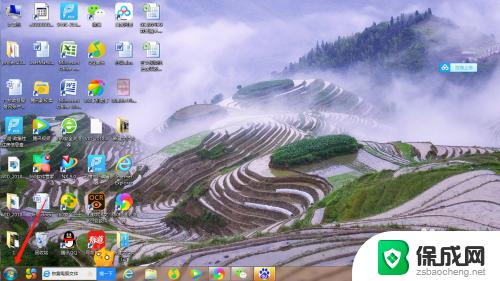
2.弹出的菜单中选择【控制面板】,如图所示
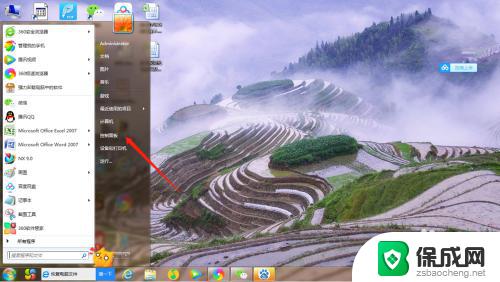
3.控制面板菜单中选择【系统和安全】,如图所示
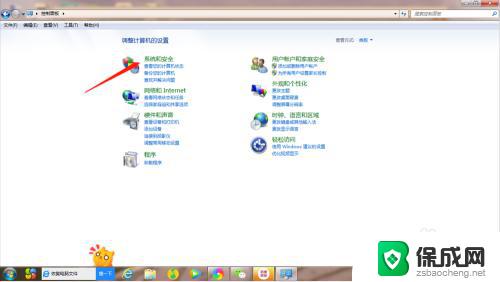
4.在Windows update下方,选择【启用或禁用系统更新】。如图所示
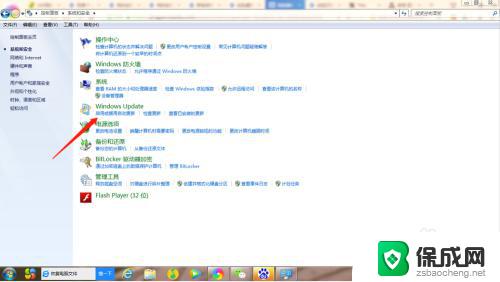
5.重要更新中选择【从不检查更新】,如图所示
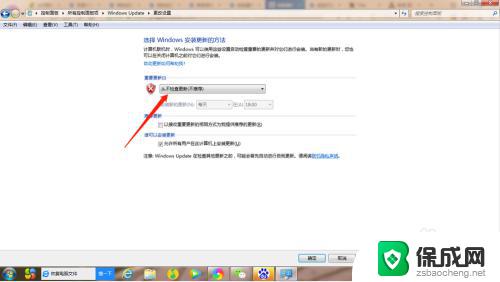
6.选择右下角的【确定】,这样就关闭自动更新,如图所示
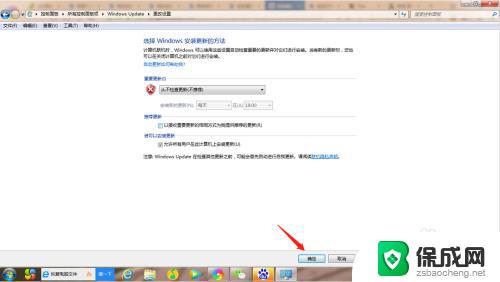
7.总结:
1、打开戴尔电脑;
2、依次点击开始:开始-控制面板-系统和安全-启用或禁用系统更新;
3、设置从不更新。
以上是关于如何关闭戴尔自动更新的全部内容,如果你遇到同样的问题,请按照小编的方法处理,希望这能对你有所帮助。